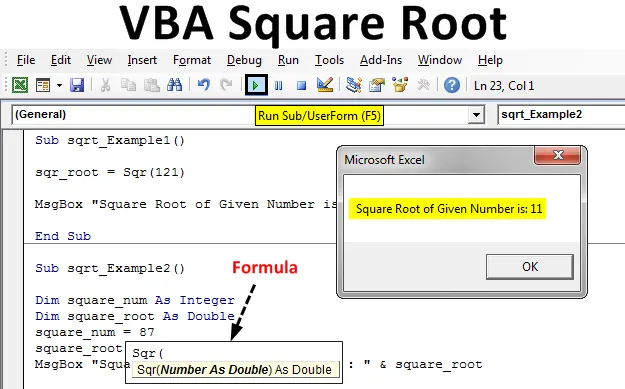
Funzione di radice quadrata VBA di Excel
In questo articolo, vedremo un contorno su Excel VBA Square Root. Ogni volta che si lavora su Excel, è necessario aver utilizzato la funzione SQRT che fornisce di conseguenza la radice quadrata di qualsiasi numero intero. È possibile acquisire la radice quadrata di un numero in VBA? Bene, la risposta è sicuramente sì! Puoi ottenere la radice quadrata di qualsiasi numero positivo tramite VBA utilizzando la funzione SQR VBA. Questa funzione è una funzione VBA integrata e può essere utilizzata su qualsiasi numero intero positivo per ottenere la radice quadrata di essa. Bene, questa funzione è molto simile a quella che usiamo come funzione di foglio di calcolo SQRT e prende anche lo stesso singolo argomento "Numero" che dovrebbe essere positivo. Non riusciamo nemmeno a ottenere le radici quadrate dei numeri immaginari e l'immissione di valori negativi è inutile perché non è possibile catturare un valore quadrato negativo di un numero.
Sintassi:
La sintassi della funzione radice quadrata VBA è piuttosto semplice ed è simile a quella della funzione SQRT del foglio di calcolo.

Dove numero è un unico argomento che deve essere fornito e deve essere strettamente positivo. Dal momento che non possiamo avere valori quadrati negativi di nessun numero, è impossibile ottenere un valore radice quadrata negativa. Inoltre, non c'è spazio per scoprire le radici quadrate dei numeri complessi. Questo argomento può essere fornito direttamente come un numero o una variabile assegnata al numero o come riferimento di una cella del foglio di calcolo in cui è memorizzato il numero. Inoltre, il punto da notare qui è che il sistema di default considera l'argomento che fornisci come doppio per darti la radice quadrata su qualsiasi numero indipendentemente dal fatto che sia un quadrato intero o meno (Es. 87, non è il intero quadrato, ma otterrà comunque il valore della radice quadrata poiché il tipo di numero è doppio. È ancora possibile definire un numero come intero e quindi utilizzarlo come argomento per la funzione SQR. Arrotonderà al valore della radice quadrata più vicino se il numero purché non sia una piazza intera.
Come utilizzare la funzione di radice quadrata in Excel VBA?
Di seguito sono riportati i diversi esempi per utilizzare la funzione di radice quadrata in Excel VBA.
Puoi scaricare questo modello Excel radice quadrata VBA qui - Modello Excel radice quadrata VBARadice quadrata VBA - Esempio n. 1
Seguire i passaggi seguenti per vedere come funziona esattamente la funzione SQR VBA.
Passaggio 1: fare clic sulla scheda Sviluppatore, quindi fare clic sull'icona Visual Basic (ALT + F11).
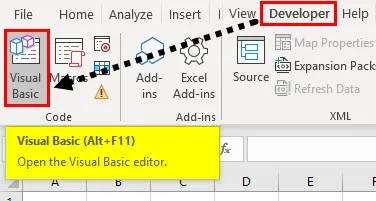
Passaggio 2: Aprire il modulo dalla scheda del menu Inserisci come mostrato di seguito.
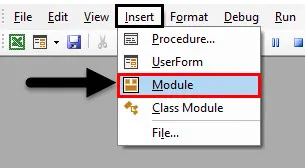
Passaggio 3: definire una nuova procedura secondaria che può contenere la macro nel modulo appena inserito.
Codice:
Sub sqrt_Example1 () End Sub
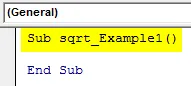
Passaggio 4: utilizzare l'operatore di assegnazione per assegnare il valore della funzione radice quadrata VBA a una variabile denominata " sqr_root " in modo da poter stampare il risultato e vedere se funziona correttamente .
Codice:
Sub sqrt_Example1 () sqr_root = Sqr (121) End Sub
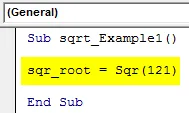
Passaggio 5: utilizzare la funzione MsgBox in modo da poter stampare il risultato come una finestra di messaggio che verrà visualizzata non appena avremo eseguito il codice.
Codice:
Sub sqrt_Example1 () sqr_root = Sqr (121) MsgBox "La radice quadrata del numero dato è:" & sqr_root End Sub
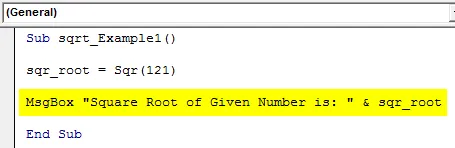
Passaggio 6: eseguire questo codice premendo F5 o il pulsante Esegui posizionato sul pannello superiore.

Non appena si esegue questo codice, si dovrebbe vedere un output come mostrato di seguito.
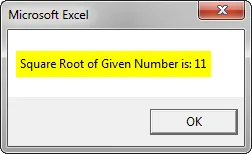
Radice quadrata VBA - Esempio n. 2
Approfondiamo la funzione SQR VBA e proviamo a scoprire alcuni casi diversi.
Passaggio 1: definire la procedura secondaria che può contenere le macro.
Codice:
Sub sqrt_Example2 () End Sub
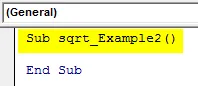
Passaggio 2: dobbiamo definire due nuove variabili come numeri interi. Uno per la memorizzazione del valore per il quale vogliamo una radice quadrata. Un'altra variabile sarebbe per memorizzare il risultato della radice quadrata dopo aver applicato la funzione SQR.
Codice:
Sub sqrt_Example2 () Dim square_num Come numero intero Dim square_root Come numero intero
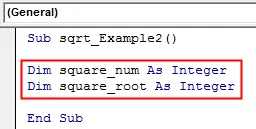
Passaggio 3: assegnare un valore come 87 alla variabile square_num utilizzando l'operatore di assegnazione ('='). Questo è il numero per il quale volevamo acquisire il valore della radice quadrata.
Codice:
Sub sqrt_Example2 () Dim square_num As Integer Dim square_root As Inger square_num = 87 End Sub
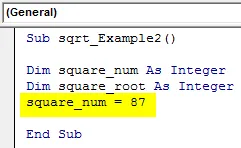
Passaggio 4: utilizzare la funzione SQR e l'operatore di assegnazione per assegnare il valore della radice quadrata alla variabile square_root . Usa square_num come argomento sotto la funzione SQR (il numero per il quale volevamo il valore della radice quadrata).
Codice:
Sub sqrt_Example2 () Dim square_num As Integer Dim square_root As Integer square_num = 87 square_root = Sqr (square_num) End Sub
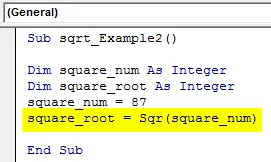
Passaggio 5: utilizzare la proprietà MsgBox per mostrare il valore della radice quadrata come messaggio che viene visualizzato non appena si esegue il codice.
Codice:
Sub sqrt_Example2 () Dim square_num As Integer Dim square_root As Integer square_num = 87 square_root = Sqr (square_num) MsgBox "La radice quadrata per un determinato numero è:" & square_root End Sub
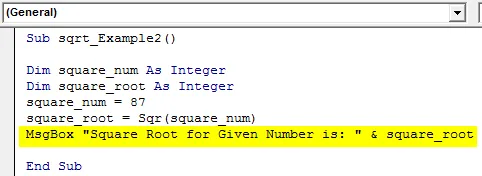
Passaggio 6: eseguire questo codice premendo il pulsante F5 o Esegui che si trova sul nastro più in alto di VBE.

Passaggio 7: vedere l'output in una finestra di messaggio come mostrato di seguito:
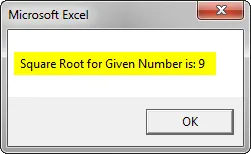
Tuttavia, questo non è il valore della radice quadrata effettiva per il numero 87. Questo è il valore della radice quadrata per il numero 81. Perché nel mondo VBA sta dando un output errato per la funzione SQR?
Bene, non c'è niente di sbagliato in VBA. Se qualcosa non va, è l'ideale con il nostro codice.
Dato che abbiamo definito le variabili come numeri interi, stiamo restringendo il VBA per dare alle radici quadrate solo quei numeri che sono numeri interi quadrati (Es. 4, 9, 16, 25, ecc.). Se un numero non è un intero quadrato, la funzione VBA SQR invece di generare un errore, fornisce un valore di radice quadrata per un numero vicino al numero corrente. Qui, 87 ha 81 come numero quadrato intero più vicino. Pertanto, si ottiene l'output come 9.
Step 8: Vediamo cosa succede quando modifichiamo il codice definendo la variabile square_root come Double anziché Integer.
Codice:
Sub sqrt_Example2 () Dim quadrato_num Come intero Dim quadrato_root Come doppio square_num = 87 square_root = Sqr (square_num) MsgBox "La radice quadrata per un determinato numero è:" & square_root End Sub
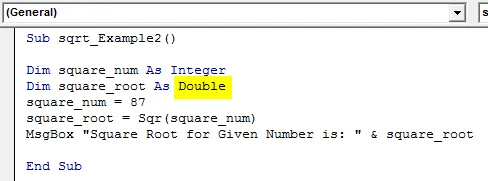
Passaggio 9: vedrai che il sistema ora può acquisire il valore della radice quadrata effettiva per il numero 87.
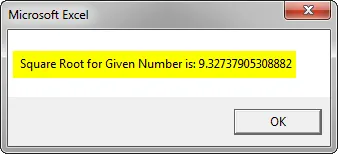
Cose da ricordare
- Se si fornisce un numero negativo come argomento nella funzione SQR VBA, verrà generato un errore di run-time '5' . Poiché non è possibile avere un numero con valori quadrati negativi.
- Se hai un numero negativo, assicurati di convertirlo in un'entità positiva con l'aiuto della funzione ABS. Puoi anche verificare se il numero è positivo o meno con l'aiuto della funzione SGN sotto VBA.
- Se si inserisce zero come argomento nella funzione SQR VBA, si otterrà il valore della radice quadrata come zero.
Articoli consigliati
Questa è una guida per VBA Square Root. Qui discutiamo come utilizzare la funzione di radice quadrata in VBA di Excel insieme ad esempi pratici e modello di Excel scaricabile. Puoi anche consultare i nostri altri articoli suggeriti:
- Dichiarazioni VBA IF | Modelli Excel
- Come utilizzare la funzione di ordinamento VBA di Excel?
- VBA While Loop (esempi con modello Excel)
- Che cos'è il contatore VBA (esempi)?